Google på torsdag avtäckte Android M, nästa version av sitt populära mobila operativsystem. Uppdateringen kommer att uppdatera appbehörigheter, förbättra batteriets livslängd och göra personalen till Google Nu ännu smartare. Android M kommer inte att vara tillgänglig förrän senare i år, men du behöver inte vänta med att ge det ett test just nu. Som det gjorde med Android Lollipop, har Google släppt en förhandsgranskare av operativsystemet som är tillgängligt för nedladdning.
Nu innan du blir för upphetsad finns det några saker du bör förstå:
- Denna byggnad är utvecklad för utvecklare, och den är väldigt instabil.
- Du ska inte installera Android M-förhandsgranskningen på den enhet du litar på varje dag.
- Processen att installera uppdateringen är inte för dina medelvärden Joe. Det är komplicerat, och om det görs fel kan det göra din apparat värdelös.
- Varken jag eller CNET är ansvarig för eventuella skador som kan orsakas av din enhet.
Med det sagt, låt oss hoppa in. Metoden som beskrivs i den här handledningen är endast för Windows-datorer. Det finns andra alternativ tillgängliga för Mac-användare, men du kan alltid ladda startläger eller en virtuell Windows-dator för att utföra detta.
Nexus Root Toolkit
En utvecklare som går genom aliaset WugFresh skapade ett verktyg som enkelt kan låsa upp bootloader och rota din Nexus-enhet. Jag har använt verktyget ganska länge och det är otroligt enkelt. Observera att det kan upphäva din garanti, och igen, att CNET inte ansvarar för allt som kan hända med din enhet . Du bör fortsätta med försiktighet; icke-erfarna användare kanske bara bättre väntar tills den officiella uppdateringen är tillgänglig senare i år.
Du kan ladda ner verktyget från den här webbplatsen och installera den på din Windows-dator. Starta programmet och välj den enhet du använder tillsammans med dess nuvarande byggnad. Om du vill hitta byggnaden på din Nexus-enhet anger du Inställningar och bläddrar ner till Om telefon. Du hittar den information du behöver under Byggnummer.
Medan du befinner dig i avsnittet Om telefon, klickar du på alternativet Byggnummer sju gånger för att aktivera utvecklingsläget. Därefter aktiverar du USB-felsökning i alternativen Utvecklarläge. En skärm kommer att dyka upp på din telefon när Nexus Root Toolkit försöker ansluta. Se till att du tillåter det.
Du måste också inaktivera MTP-inställningen på din Nexus-enhet. När enheten är ansluten till datorn, svep ner från Notifieringsfältet, välj USB-alternativet och stäng av MTP-av.
Installera drivrutiner
Om programmet och datorn inte känner igen din enhet måste du installera programdrivrutiner. I Nexus Root Toolkit, klicka på "Full Driver Installation Guide" knappen och följ steg 1 till 4. Detta är den svåraste delen av processen. Var noga med att följa stegen exakt och se till att du startar om datorn när du blir ombedd att göra det.

Blinkar bilderna
Innan du kan blinka en fabriksbild måste du först låsa upp din startladdare. Klicka på knappen Lås upp i Nexus Root Toolkit, klicka på OK, följt av Ja. Din enhet startar om några gånger, men missa inte. Låt programmet göra sina saker.
När din enhet har startat om, hoppa över den ursprungliga inställningen och gå direkt till inställningsmenyn. Återigen klickar du på alternativet Bygg nummer för att aktivera utvecklingsläge och väljer USB-felsökning.
Gå nu till Googles utvecklarwebbplats och ladda ner Android M-förhandsgranskningsfabriken. Var noga med att ladda ner bilden som motsvarar din enhet. Jag använder en Nexus 5, så jag hämtade "hammerhead" -bilden.
I Nexus Root Toolkit klickar du på knappen "Flash Stock + Unroot", följt av alternativet att använda en bild som du tidigare nedladdade. Klicka på OK, välj filen från din dator och kopiera och klistra in det MD5-kontrollsummanummer som finns bredvid filen du laddade ner på Googles webbplats.
Återigen tar det lite tid, var så tålamod och låt programmet göra sin sak. När din telefon har startat om har du en ny ny installation av Android M.
Blinkar tillbaka till Lollipop
Tja, det var roligt, men eftersom Android M inte är redo för topptid, kommer du förmodligen att vilja gå tillbaka till Lollipop vid någon tidpunkt. Det är inget problem. Innan vi börjar, se till att du uppdaterar enhetens byggnummer i Nexus Root Toolkit. Sedan, en gång till, gå till inställningar på din Nexus-enhet och aktivera både utvecklarläge och USB-felsökning.
I Nexus Root Toolkit klickar du på knappen "Flash Stock + Unroot" och på den nedrullningsbara menyn väljer du den Android-version du vill blinka. I mitt fall är det Nexus 5 (hammerhead) 5.1.1 (LMY48B). Klicka sedan på OK-knappen och vänta på att bilden ska hämtas.
Operativsystemet installeras på din telefon under de närmaste några minuterna. Den startas om och din Nexus kommer tillbaka på Android Lollipop.


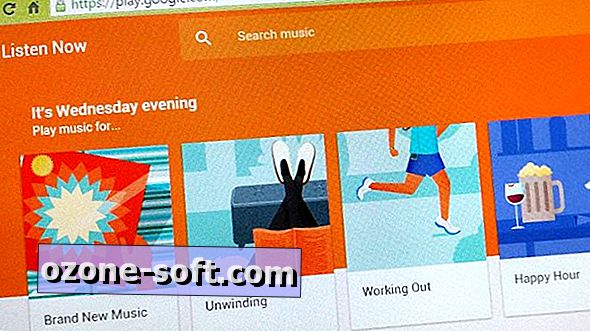










Lämna Din Kommentar